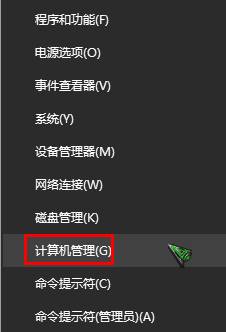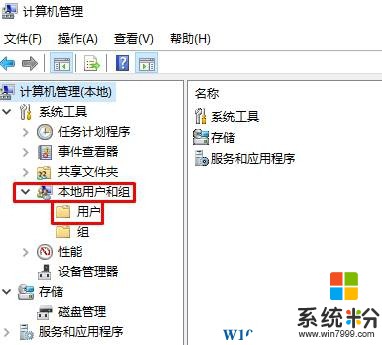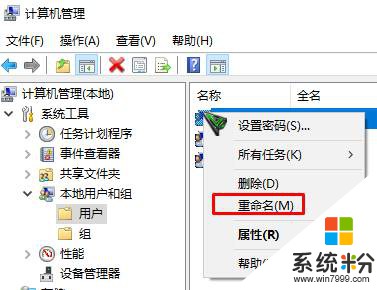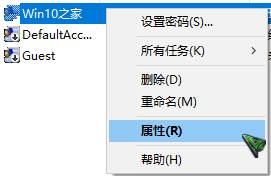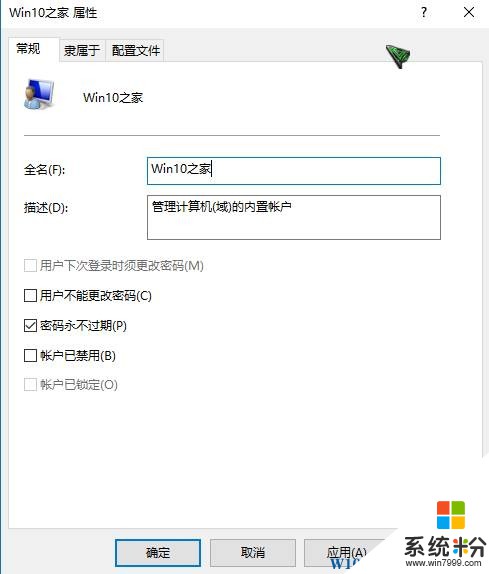Win10如何更改登錄名?Win10修改登錄用戶名的方法!
時間:2017-04-06 來源:互聯網 瀏覽量:
在win10係統中該怎麼修改登錄用戶名呢?在win10係統部署的時候,相信許多用戶和小編一樣,在用戶名一欄隨便亂填了內容,但後來發現每次開機或者在係統屬性界麵都可以看到“隨便亂填”的用戶,非常的難看,該怎麼修改呢?在本文中【係統粉】就給的大家分享下修改方法。
步驟:
1、在開始菜單上單擊鼠標右鍵,點擊【計算機管理】;
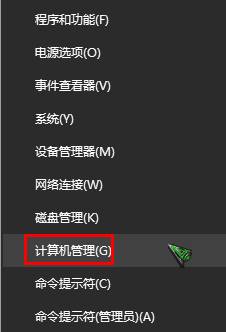
2、在左側依次展開:【本地用戶和組】—【用戶】;
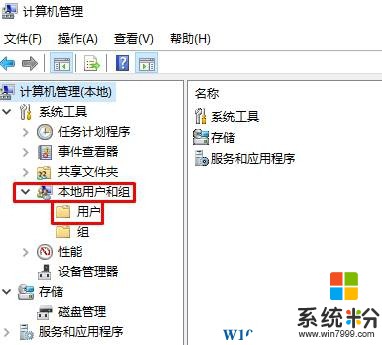
3、在右側我們可以看到當前登錄的用戶名,在用戶名上單擊右鍵,選擇【重命名】,設置需要修改的名字;
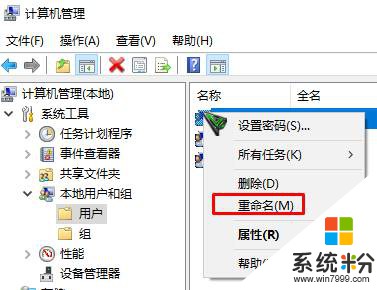
4、然後繼續單擊右鍵,選擇【屬性】;
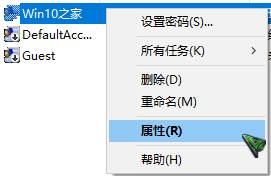
5、在【全名】一欄再次輸入一遍修改的用戶名 點擊確定即可。
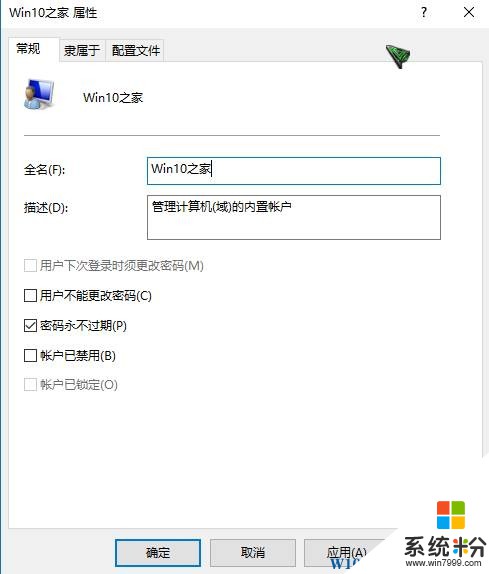
以上便是Win10修改登錄用戶名的方法!